萬盛學電腦網 >> Excel教程 >> excel綜合 >> 如何利用Excel批量生成指定名稱的文件夾
如何利用Excel批量生成指定名稱的文件夾
批量生成指定名稱的文件夾,很多人的是借助軟件,其實利用excel加系統自帶的記事本就可以做了。
如圖,把指定名稱的文件夾名稱輸入到EXCEL。同時增加一個輔助列。
在輔助列第1個單元格輸入公式:="MD "&D12,並向下拖動。
注意點:
1、這裡是D12單元格,你自己在操作的時候根據自己的情況。達到在所有單元格前增加“MD ”。

2、MD後面還要有一個空格哦。
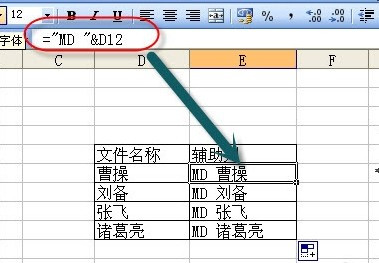
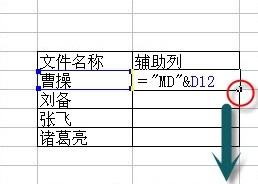
3、復制生成的輔助列。
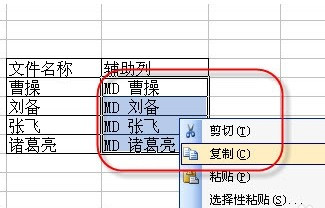
4、在要批量生成文件夾的位置,新建一個txt文本。
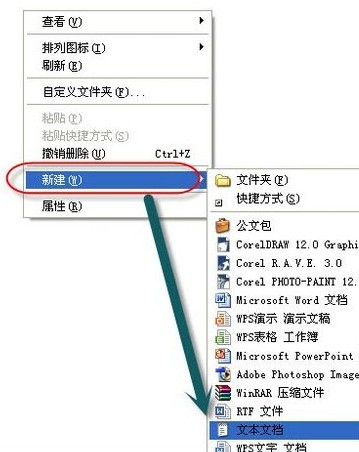
5、在新建的一個文本裡,粘貼輔助列後保存文件。
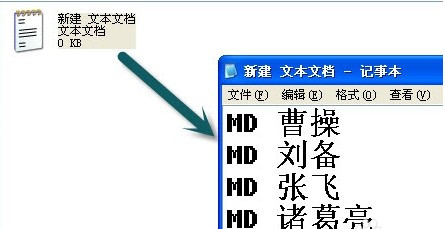
6、在資源管理器裡,在“工具”菜單下選擇“文件夾選項”,在“文件夾選項”對話框,勾去“隱藏已知文件類型的擴展名”。
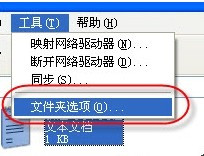
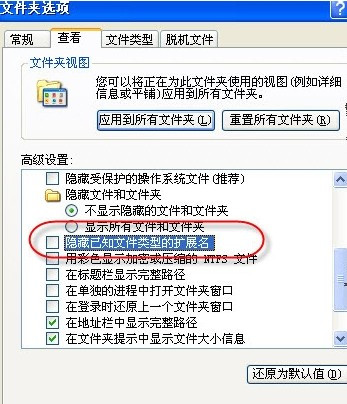
7、把剛才的文本文件的擴展名“txt“修改成“bat"。

8、 雙擊這個文件,看一下效果,哈哈,是不是文件夾眨眼間就建好了。

- 上一頁:Excel怎麼做超鏈接
- 下一頁:如何快速刪除Excel中重復數據
excel綜合排行
办公软件推薦
相關文章
copyright © 萬盛學電腦網 all rights reserved



